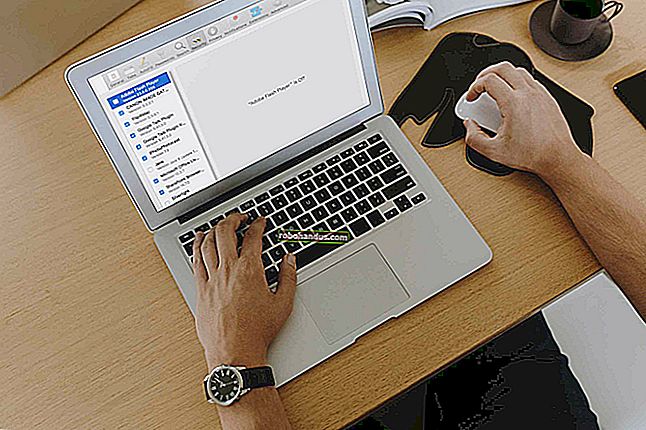أفضل محولات الفيديو المجانية

إذا كنت تشاهد مقاطع فيديو على مجموعة متنوعة من الأجهزة ، فمن المحتمل أنك واجهت مشكلات في التوافق. قد يسجل جهاز iPhone الخاص بك فيديو بدقة 4K ، ولكن هل يمكن لجهاز PlayStation أو التلفزيون الذكي تشغيل هذا الفيديو بسلاسة؟ لحسن الحظ ، هناك العديد من محولات الفيديو المجانية المتاحة والتي ستساعدك على تحويل ومشاهدة مقاطع الفيديو المفضلة لديك على الجهاز الذي تختاره. وهنا لدينا أفضل اللقطات.
Handbrake: الخيار الأفضل لمعظم الأشخاص (Windows و macOS و Linux)

Handbrake هو محول فيديو مفتوح المصدر متاح لأنظمة Windows و Mac و Linux. وهو يدعم مجموعة واسعة من تنسيقات الفيديو والصوت للتحويل ، القائمة الكاملة في الصورة أدناه.

هناك ميزتان في Handbrake تجعله الخيار الأفضل لبرنامج تحويل الفيديو.
الأول هو مجموعة واسعة من الإعدادات المسبقة. حتى إذا كنت لا تعرف أي شيء عن تحويل الفيديو ، يمكنك اختيار إعداد مسبق والحصول على نتيجة جيدة. يمكنك الحصول على خيار التغيير والتبديل في إعدادات التحويل المحدد مسبقًا ، مما يجعله أكثر فائدة.
الميزة البارزة الثانية هي المعاينة الحية. إذا كنت تقوم بتحويل مجموعة من مقاطع الفيديو ولم تكن متأكدًا من جودة الإعداد المسبق الذي حددته ، فيمكنك استخدام المعاينة المباشرة لتحويل جزء صغير من مقطع فيديو. يمكنك بعد ذلك معاينة المقطع المحول على الفور وتحديد ما إذا كان هذا الإعداد المسبق مناسبًا لاحتياجاتك ، أو ما إذا كان يجب تعديل الإعدادات أو التبديل إلى إعداد مسبق آخر.
العيب الوحيد في Handbrake هو أن عملية التحويل أبطأ من بعض المحولات الأخرى في قائمتنا.
ذات صلة: كيفية استخدام Handbrake لتحويل أي ملف فيديو إلى أي تنسيق
التحويل عبر الإنترنت: حل بسيط عبر الإنترنت (مستعرض ويب)

يتيح لك التحويل عبر الإنترنت تحويل مقاطع الفيديو في متصفحك بحيث يمكنك استخدامها على أي نظام أساسي.
تختلف عملية تحويل مقاطع الفيديو على Online-Convert قليلاً عن معظم المواقع الأخرى من نوعها. بدلاً من تحميل ملف ثم اختيار التنسيق الذي تريد التحويل إليه ، عليك أولاً اختيار تنسيق الملف. بعد ذلك ، يمكنك بعد ذلك تحميل ملف أو إدخال عنوان URL أو اختيار ملف من حساب Dropbox أو Google Drive.
لا تحصل على الكثير من خيارات التحويل مثل بعض البرامج الأخرى ، لكنها تغطي الأساسيات. شيء واحد يجب ملاحظته هو أن Online-Convert لا يعرض أي بيانات وصفية حول الملف المصدر الذي تقوم بتحميله. هذا يجعل اختيار الإعدادات الصحيحة أمرًا صعبًا إذا كنت لا تعرف بعض التفاصيل حول ملف المصدر الخاص بك. ومع ذلك ، فإن عملية التحويل الفعلية سريعة جدًا ، وستتمكن من تنزيل الملف بمجرد تحويله.
بشكل عام ، يعد Online-Convert خيارًا جيدًا للأشخاص الذين لا يريدون القلق بشأن التفاصيل ويريدون فقط تحويل الملف.
MediaCoder HQ: تحويل سريع (Windows)

Media Encoder HQ هو محول فيديو رائع ، ولكنه متاح فقط لنظام Windows. لقد كان موجودًا منذ عام 2005 ويتم تحديثه بشكل متكرر. كما أنه يدعم مجموعة كبيرة من التنسيقات ، كما هو موضح في الصورة أدناه.

يدعم Media Encoder HQ تحويل الملفات المحلية والمستضافة. ومع ذلك ، فإن استخدام عناوين URL من مواقع بث الفيديو لا يعمل. بالنسبة للملفات المحلية ، تكون عملية التحويل سريعة جدًا بفضل عملية تحويل الترميز المسرَّعة بواسطة GPU.
عيب صغير في Media Encoder هو أنه ليس مخصصًا للمبتدئين. يعد العثور على الإعدادات أمرًا صعبًا ، وكذلك تكوين عملية التحويل. ومع ذلك ، إذا كنت تعرف بعض أساسيات تحويل الفيديو ، فيجب أن تكون قادرًا على حلها بسهولة كافية.
أي محول فيديو: واجهة بسيطة وبديهية (Windows ، macOS)

أي محول فيديو ، أو AVC للاختصار ، هو محول فيديو آخر سهل الاستخدام متاح لنظامي التشغيل Windows و Mac. واجهة AVC البسيطة والمنظمة جيدًا تجعلها أكثر سهولة في الاستخدام من بعض المحولات الأخرى في قائمتنا.
على غرار Handbrake ، يحتوي AVC أيضًا على الكثير من الإعدادات المسبقة المضمنة التي تخرج التخمين من عملية التحرير. يتم تنظيم الإعدادات المسبقة حسب نوع الجهاز ، مما يجعل من السهل العثور على الإعداد المسبق الصحيح.
على الرغم من أن AVC خالٍ من الإعلانات ، إلا أنه يطالبك بتثبيت برامج إضافية غير مرغوب فيها غالبًا أثناء الإعداد. من السهل أن تفوتك إذا لم تكن منتبهًا ، لذا احترس من ذلك.